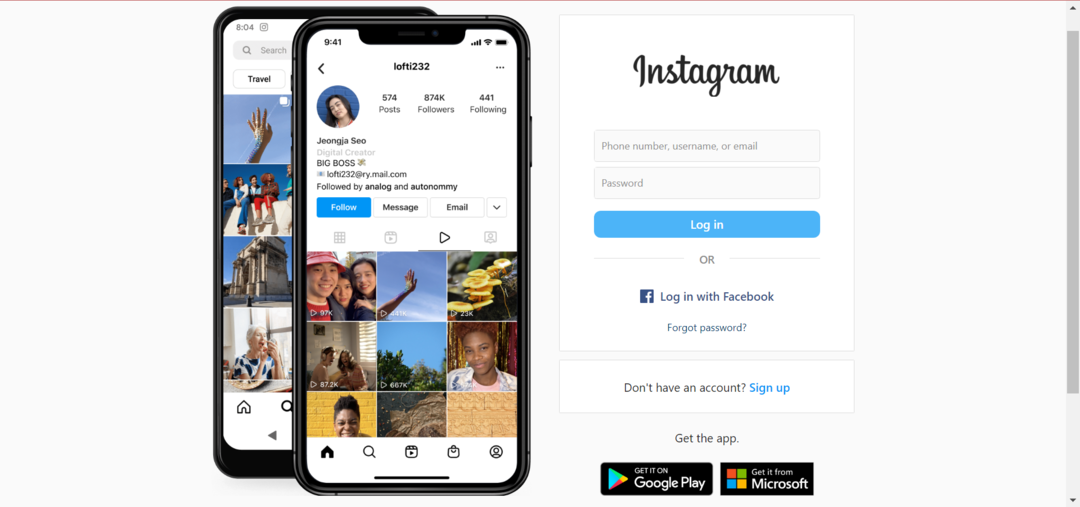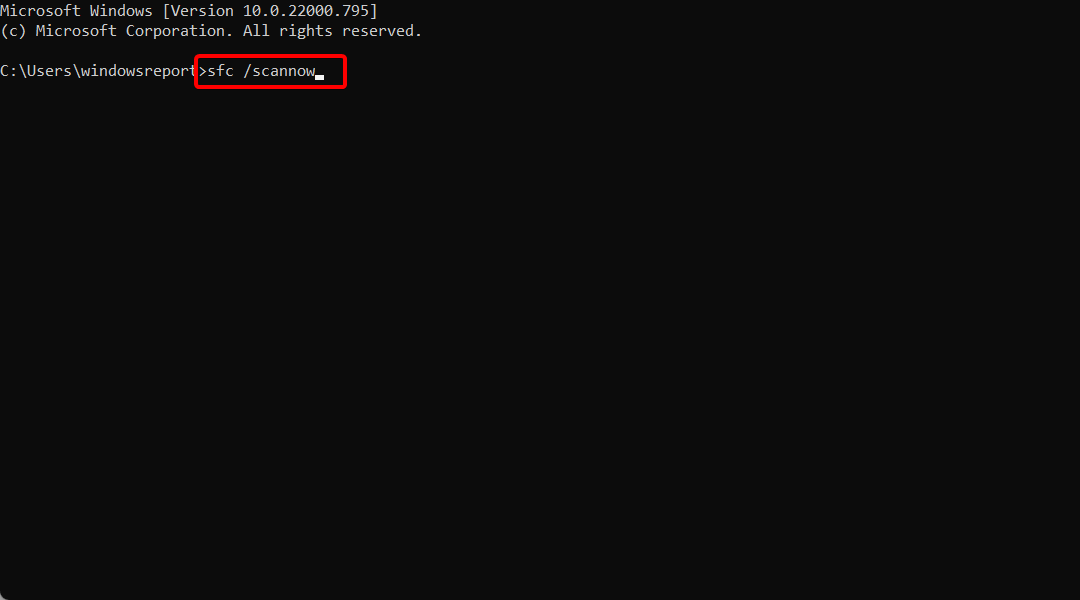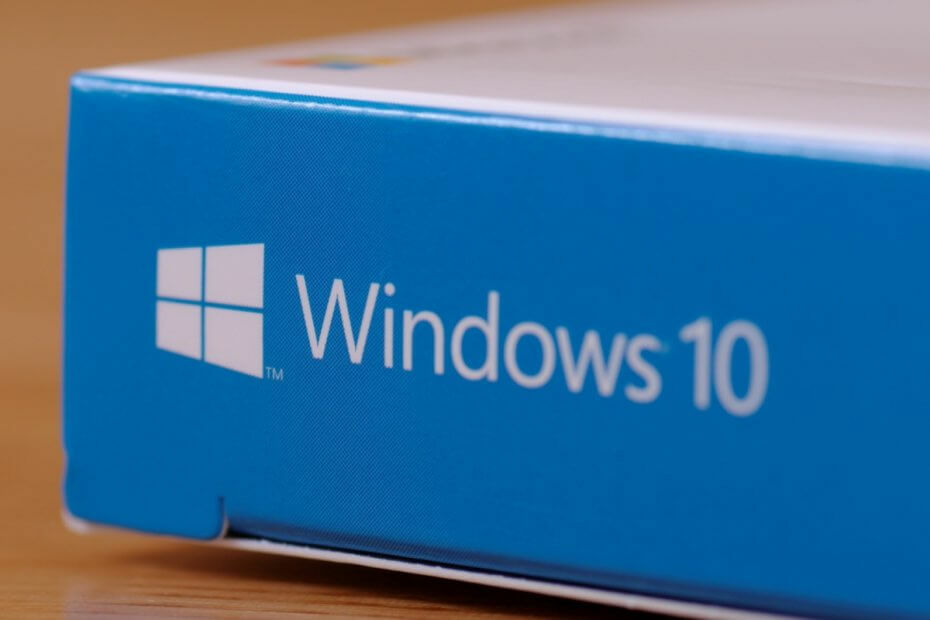
Ta programska oprema bo popravila pogoste napake računalnika, vas zaščitila pred izgubo datotek, zlonamerno programsko opremo, okvaro strojne opreme in optimizirala vaš računalnik za največjo zmogljivost. Zdaj odpravite težave z računalnikom in odstranite viruse v treh preprostih korakih:
- Prenesite orodje za popravilo računalnika Restoro ki je priložen patentiranim tehnologijam (patent na voljo tukaj).
- Kliknite Zaženite optično branje najti težave s sistemom Windows, ki bi lahko povzročale težave z računalnikom.
- Kliknite Popravi vse za odpravljanje težav, ki vplivajo na varnost in delovanje vašega računalnika
- Restoro je prenesel 0 bralci ta mesec.
Preden pogledamo, kako prenesti in namestiti Windows 10 Home Single Language, poglejmo, kaj je edinstveno.
Zdaj je Microsoft izdal številne različice sistema Windows 10, pri čemer je vsak zasnovan tako, da ustreza določenemu tržnemu segmentu.
Na voljo je zmogljiv sistem Windows 10 ultimate, Pro, Enterprise, Education,
izdaja za igre na srečo (morda)in Home med drugim.Pogovorimo se o slednjem.
Windows 10 (Single Language) je v bistvu del paketa Windows 10 Home in je v večini pogosto prednameščen Prenosniki Windows 10.
Ima nekaj razlik od običajne izdaje za domačo različico, med njimi predvsem dejstvo, da operacijski sistem ponuja samo eno jezikovno možnost sistema.
To je njegova največja prednost, saj vaša okna ne bodo po nepotrebnem natrpana z več jezikovni paketi ki ga lahko redko uporabljate.
Po drugi strani pa je njen GUI v primerjavi z višjimi različicami zaradi stisnjene nastavitve omejen.
Vse skupaj je preprostost zelo privlačna, zato jo boste morda želeli preizkusiti.
Torej, kako prenesete in namestite sistem Windows 10 Home Single Language?
Prenesite sistem Windows 10 Home Single Language
Microsoft v nekaterih gradnjah ne dobavi sistema Windows 10 Home Single Language in se zdi, da ga raje uporablja v izbranih posodobitvah, vključno z ustvarjalcem padcev.
Kljub temu je datoteka ISO 10 Home Single Language ISO dostopna prek številnih kanalov za prenos.
Tukaj je opisano, kako prenesete in namestite sistem Windows 10 za en jezik:
Koraki:
- Pojdite na ta domači jezik za Windows 10, en jezik Povezava ISO.
- Ko pridete na to stran, izberite naslednje:
- Izberite vrsto: Windows (končno).
- Izberite različico: Windows 10, različica 1703
- Izberite izdajo: Windows 10 Single Language
- Izberi jezik: Vaš najljubši jezik, na primer angleščina
- Izberite datoteko: Windows 10 1703 SingleLang_English_64.iso (ali 32bit.iso za 32-bitne stroje)
- Na koncu kliknite Prenesi
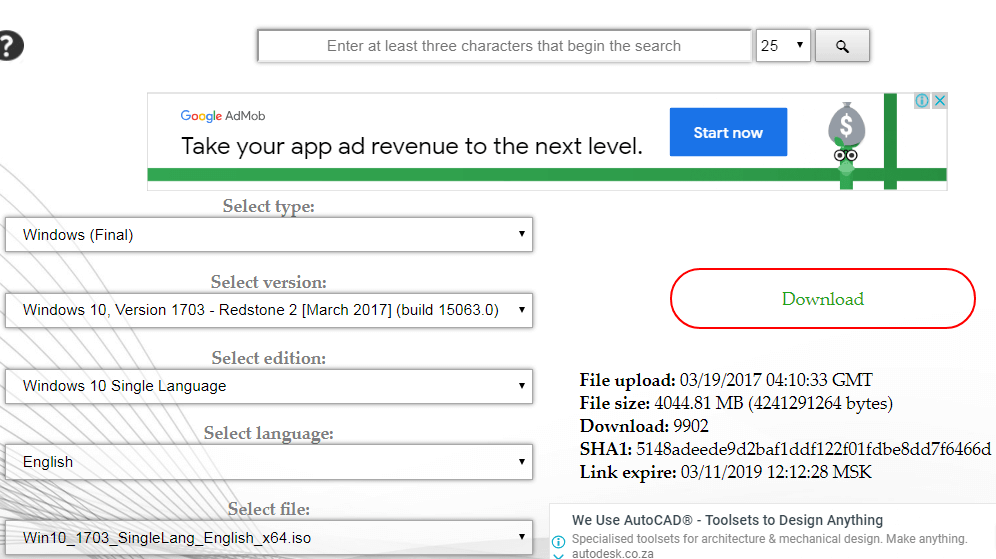 .
.
Nato počakajte, da se datoteka prenese. Odvisno od vaše internetne povezave lahko traja nekaj časa.
Slikovno datoteko ISO boste morali zapisati v DVD /USB ključek ustvariti domači enojezični zagonski medij za Windows 10, ko se prenos konča.
Takole:
- Vstavi prazen pogon DVD / USB v optičnem (zapisljivem) pogonu.
-
Desni klik na domači enodelni datoteki ISO Windows 10 in kliknite Zapiši sliko diska.
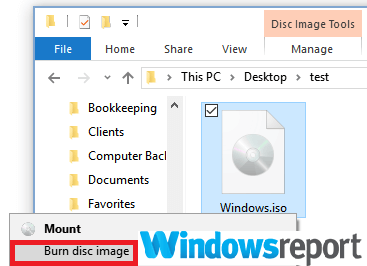
-
Kliknite Preveri disk po zapisovanju samo zato, da se prepričate, da bo vaš ISO pravilno zapisan.
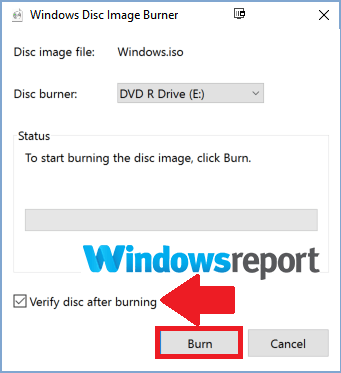
- Izberite Opeklina (kot je prikazano zgoraj).
Vse ostalo naj naredi Windows Disc Image Burner.
Lahko tudi uporabite brezplačna programska oprema za zapisovanje za Windows 10 kot je Ashampoo.
- Opomba urednika: če se želite naučiti upravljati s svojimi jezikovnimi paketi, si oglejte naša široka zbirka vodnikov.
Namestite sistem Windows 10 Home Single Language
Ko je medij nastavljen, vstavite disk / USB v ustrezen pogon v računalniku, ki ga želite namestiti.
Nato:
- Vklopite računalnik in pritisnite ustrezno tipko za zagon z diska.
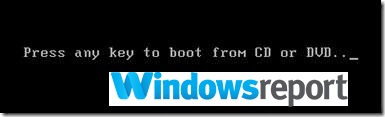
- Na zaslonu se prikaže logotip Windows.
- Izberite Čas, način tipkovnice in vaš jezik (kot ste izbrali pri prenosu), nato kliknite Naslednji.
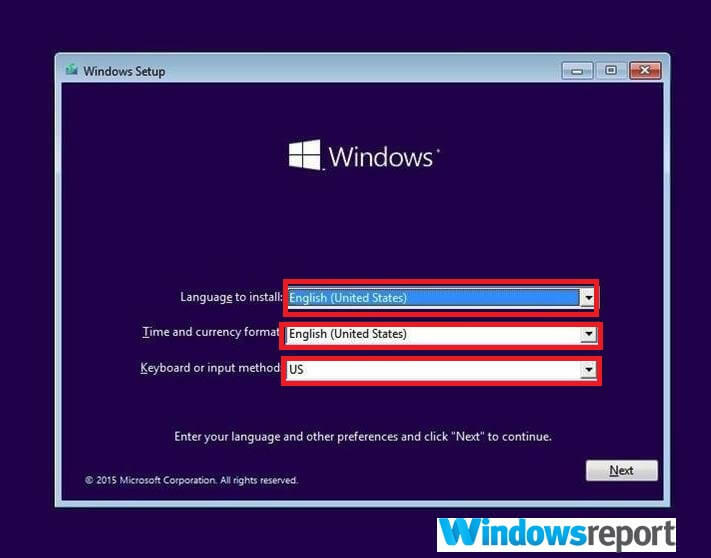
- Kliknite Namestiti zdaj.
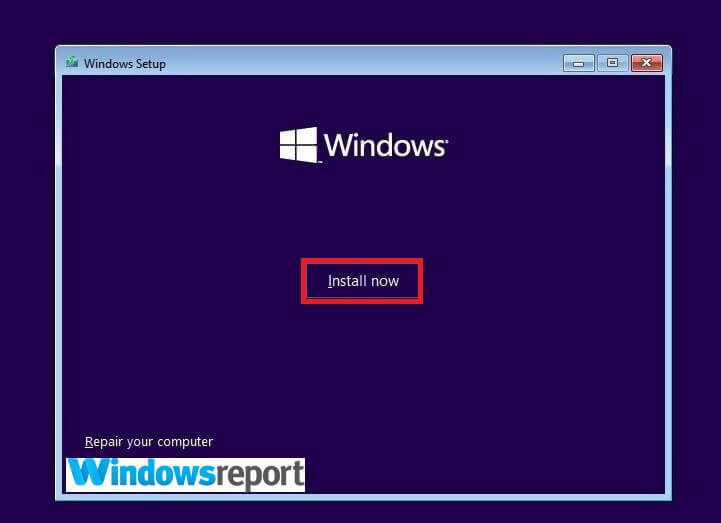
- Vprašani boste Ključ izdelka Windows med namestitvijo nekajkrat. Nadaljujte z vpisom ali izberite to naredi kasneje.
- Sprejmite licenčne pogoje in nato izberite Naslednji.
- Zaženite preostale korake (Ne pozabite izbrati Namestitev po meri - samo Windows (napredno) pri vrsti namestitvenega koraka.
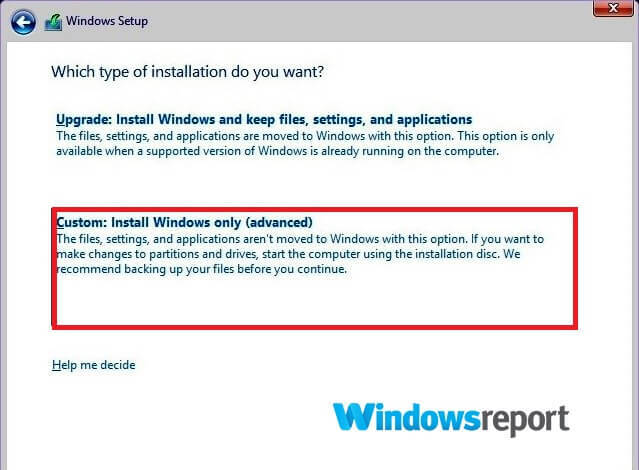
9. Domači enojni jezik sistema Windows 10 se bo samodejno znova zagnal, ko končate.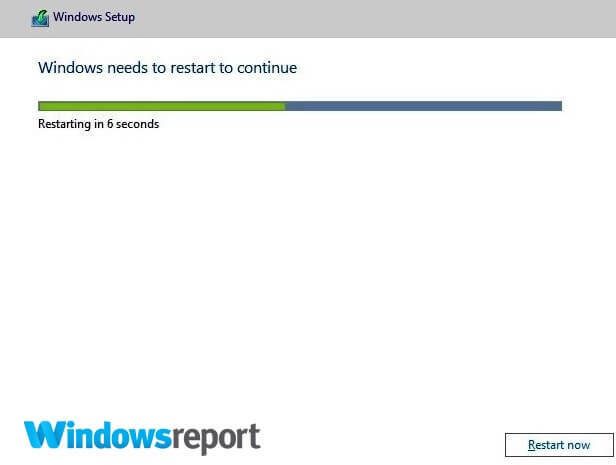
Ko naprava konča vse namestitvene korake, preverite, ali so bili vsi potrebni gonilniki naprav dodani iz upravitelja naprav.
Obiščete lahko spletno mesto za podporo proizvajalca naprave za manjkajoče gonilnike ali jih namestite programska oprema za posodobitev gonilnikov za poenostavitev postopka posodabljanja.
Tako prenesete in namestite sistem Windows 10 Home Single Language.
 Še vedno imate težave?Popravite jih s tem orodjem:
Še vedno imate težave?Popravite jih s tem orodjem:
- Prenesite to orodje za popravilo računalnika ocenjeno z odlično na TrustPilot.com (prenos se začne na tej strani).
- Kliknite Zaženite optično branje najti težave s sistemom Windows, ki bi lahko povzročale težave z računalnikom.
- Kliknite Popravi vse odpraviti težave s patentiranimi tehnologijami (Ekskluzivni popust za naše bralce).
Restoro je prenesel 0 bralci ta mesec.